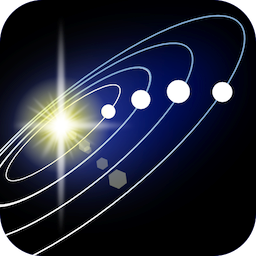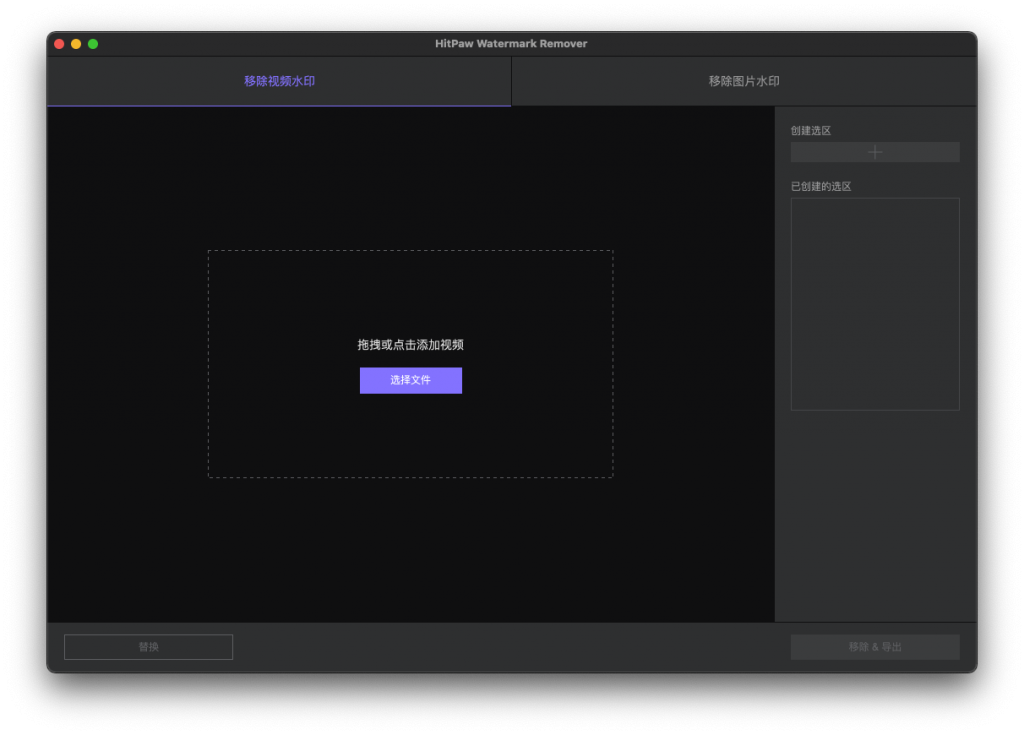Unity3D 2019 中文版 详细安装教程
软件介绍
Unity3D是一款跨平台游戏开发工具。作为一款跨平台的游戏开发工具,Unity3D从一开始就被设计成易于使用的产品,用户可以通过软件轻松创建诸如三维视频游戏、建筑可视化、实时三维动画等类型互动内容。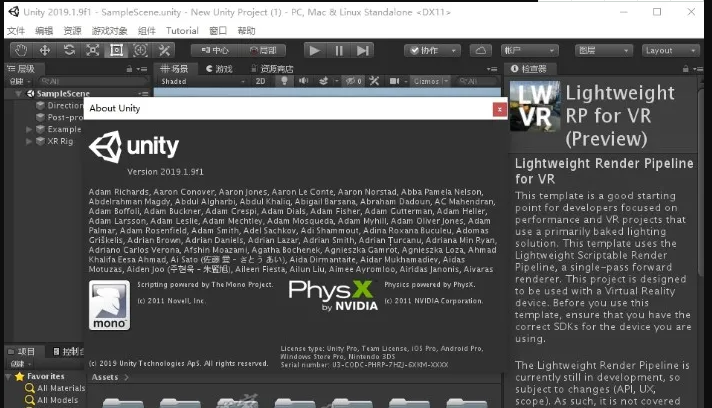
安装步骤
1.鼠标右击【Unity3D 2019】压缩包选择解压到【Unity3D 2019】。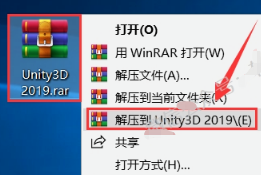
2.知识兔双击打开解压后的【Unity3D 2019】文件夹。
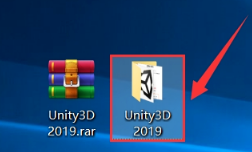
3.鼠标右击【Unity 2019.exe】选择【以管理员身份运行】。
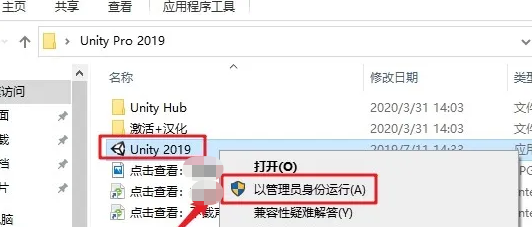
4.知识兔点击【Next】。
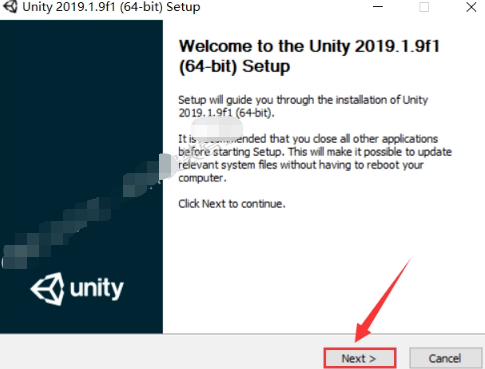
5.勾选【I accept the…】然后知识兔点击【Next】。
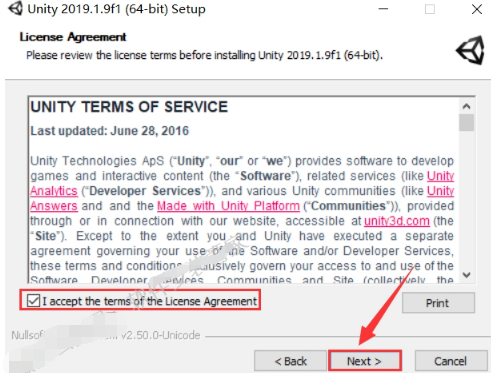
6.知识兔点击【Next】。
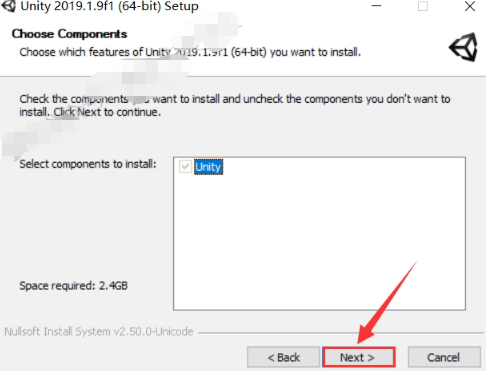
7.知识兔点击【Browse…】更改安装路径,知识兔建议安装在除C盘之外的其它磁盘内,可选择安装在D盘或其它磁盘内,知识兔选择磁盘后程序会自动创建一个【Unity】文件夹,然后知识兔点击【Next】。
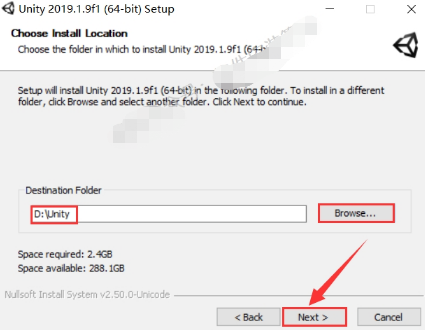
8.正在安装。
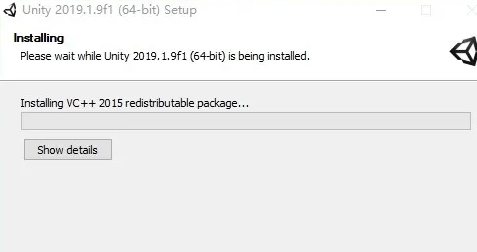
9.知识兔点击【Finish】。
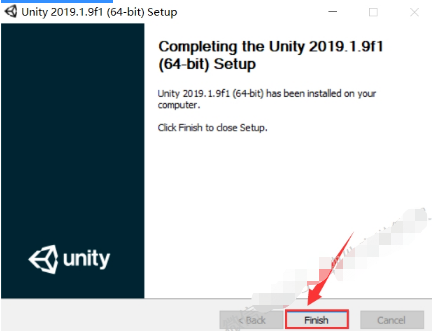
10.知识兔双击打开解压后的【Unity3D 2019】文件夹中的【Unity Hub】文件夹。
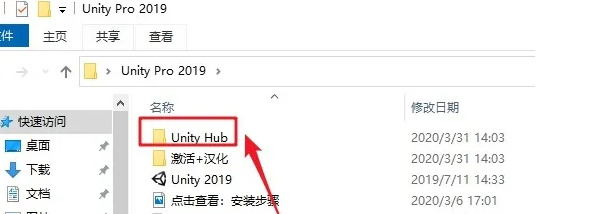
11.鼠标右击【Unity Hub 2.0.2.exe】选择【以管理员身份运行】。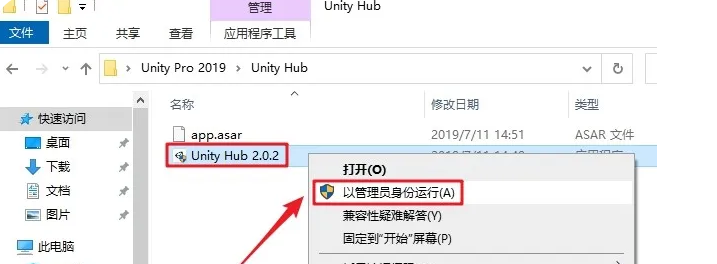
12.知识兔点击【我同意】。
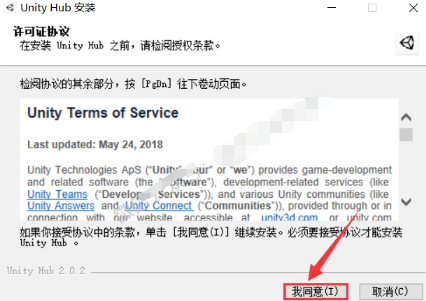
13.知识兔点击【浏览】更改安装路径,知识兔建议安装在除C盘之外的其它磁盘内,可在D盘或其它磁盘内新建一个【Unity Hub】文件夹,然后知识兔点击【安装】。
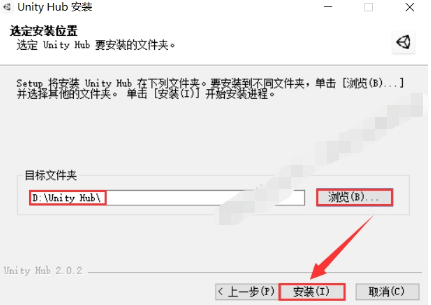
14.正在安装。
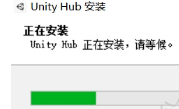
15.取消勾选【运行 Unity Hub】然后知识兔点击【完成】。
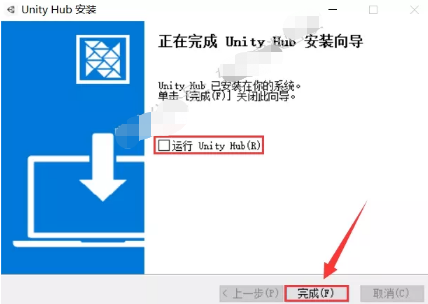
16.知识兔双击打开解压后的【Unity3D 2019】文件夹中的【Unity Hub】文件夹。
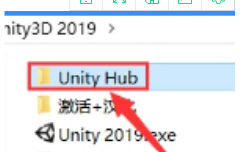
17.鼠标右击【app.asar】选择【复制】。
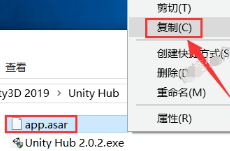
18.鼠标右击【Unity Hub】软件图标选择【打开文件所在的位置】。
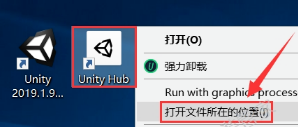
19.知识兔双击打开【resources】文件夹。
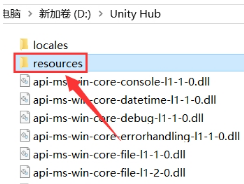
20.鼠标右击空白处选择【粘贴】。
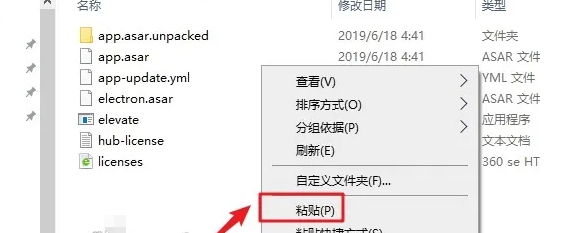
21.知识兔点击【替换目标中的文件】。
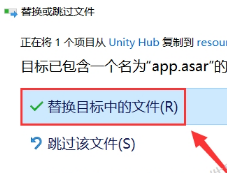
22.知识兔双击打开解压后的【Unity3D 2019】文件夹中的【激活+汉化】文件夹。
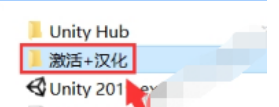
23.全选【激活+汉化】文件夹中的所有内容,然后知识兔鼠标右击选择【复制】。
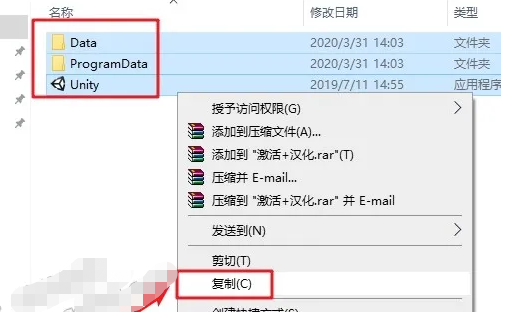
24.鼠标右击【Unity 2019.1.9f1 (64-bit)】软件图标选择【打开文件所在的位置】。
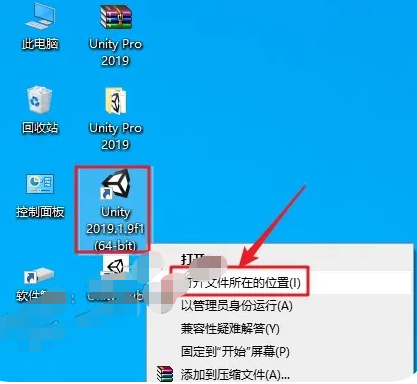
25.鼠标右击空白处选择【粘贴】。
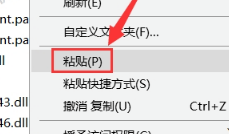
26.知识兔点击【替换目标中的文件】。
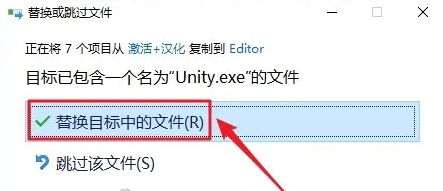
27.知识兔双击打开解压后的【Unity3D 2019】文件夹中的【激活+汉化】文件夹。
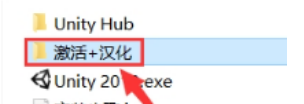
28.鼠标右击【ProgramData】文件夹选择【复制】。
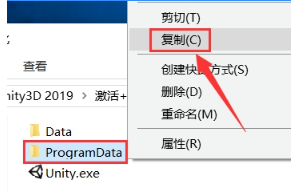
29.知识兔双击打开【此电脑】。

30.知识兔双击打开【本地磁盘(C)】。
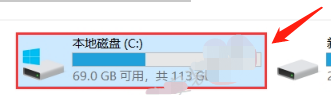
31.鼠标右击空白处选择【粘贴】。
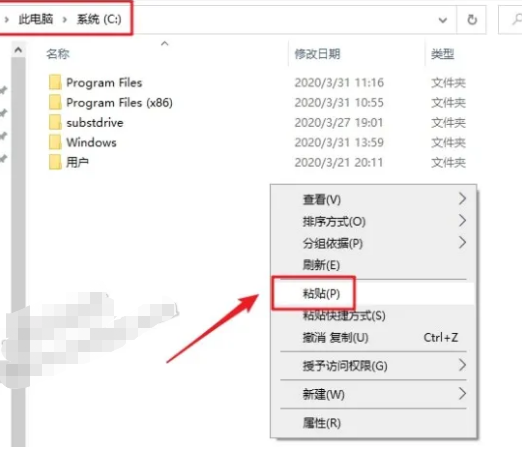
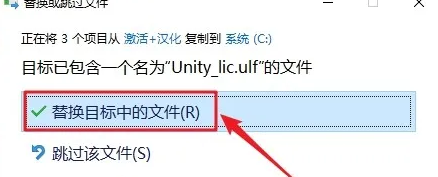
32.知识兔双击【Unity 2019.1.9f1 (64-bit)】软件图标运行软件。
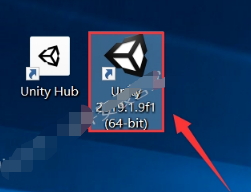
33.知识兔点击【新建】。
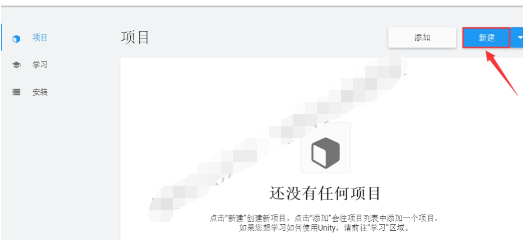
34.知识兔点击【创建】。
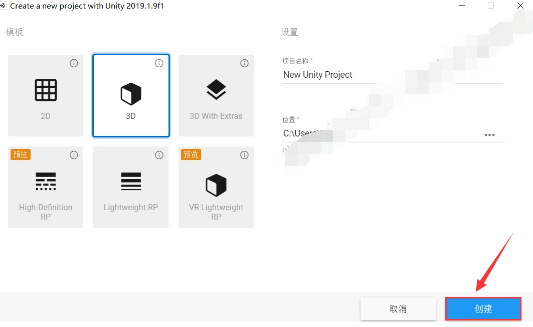
35.知识兔点击【Skip new version】。
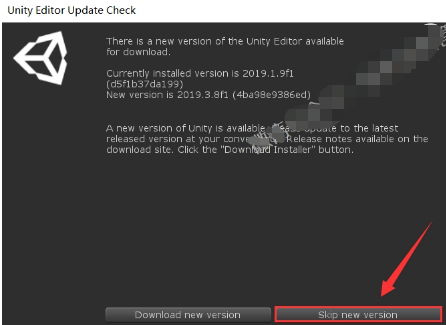
36.知识兔点击【Edit】,然后知识兔点击【Preferences…】。
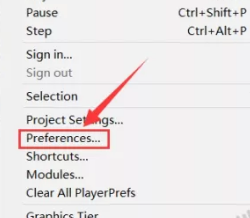
37.知识兔点击【Languages】,然后知识兔点击【Editor language】,然后知识兔点击【English】,然后知识兔选择【中文(Experimental)】。
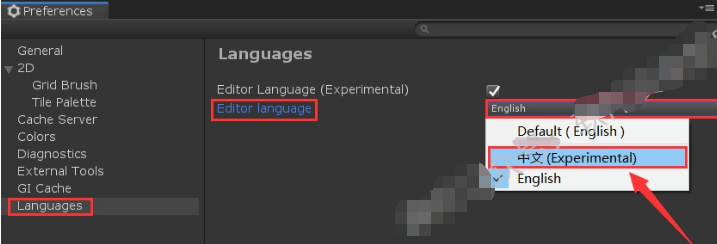
38.相继知识兔点击右上角的【❌】关闭软件。

39.安装完成。
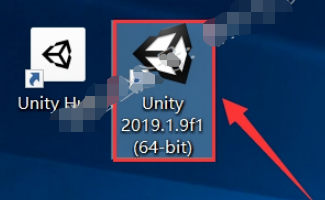
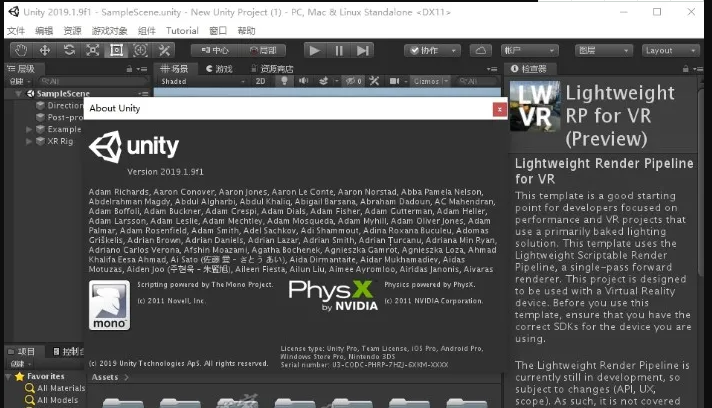
相关文件下载
[软件名称]:Unity Pro 2019
[软件语言]:简体中文
[软件大小]:810.38MB
[安装环境]:Win10/Win8/Win7
[64位下载链接]:
下载仅供下载体验和测试学习,不得商用和正当使用。